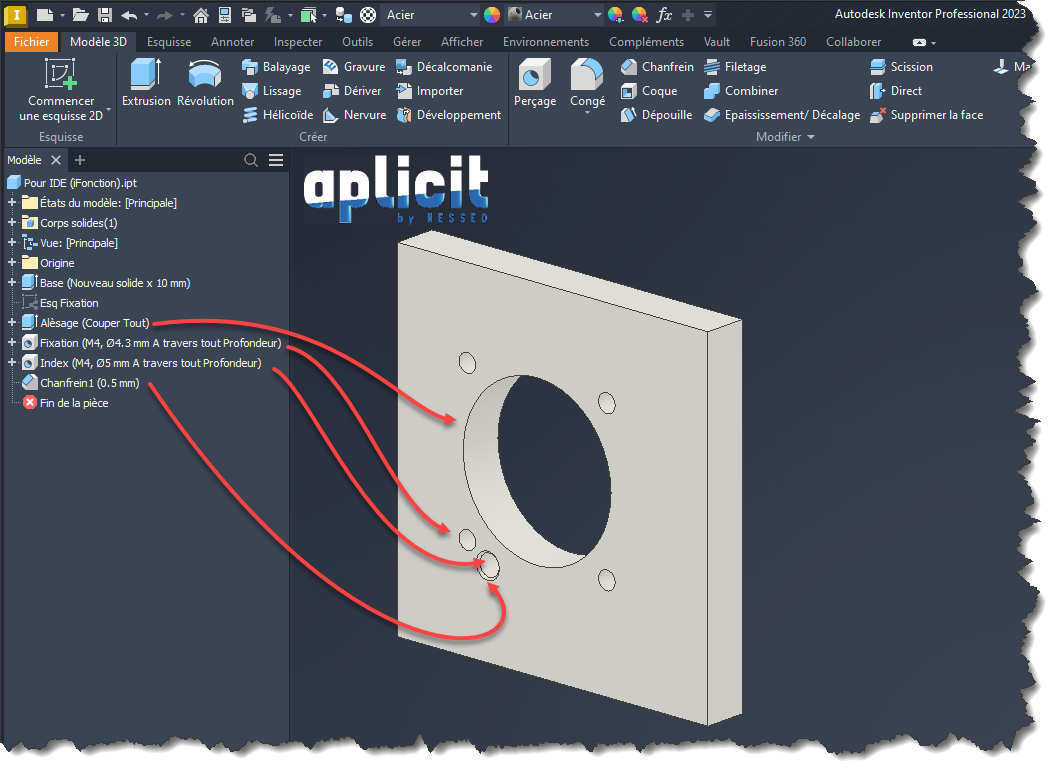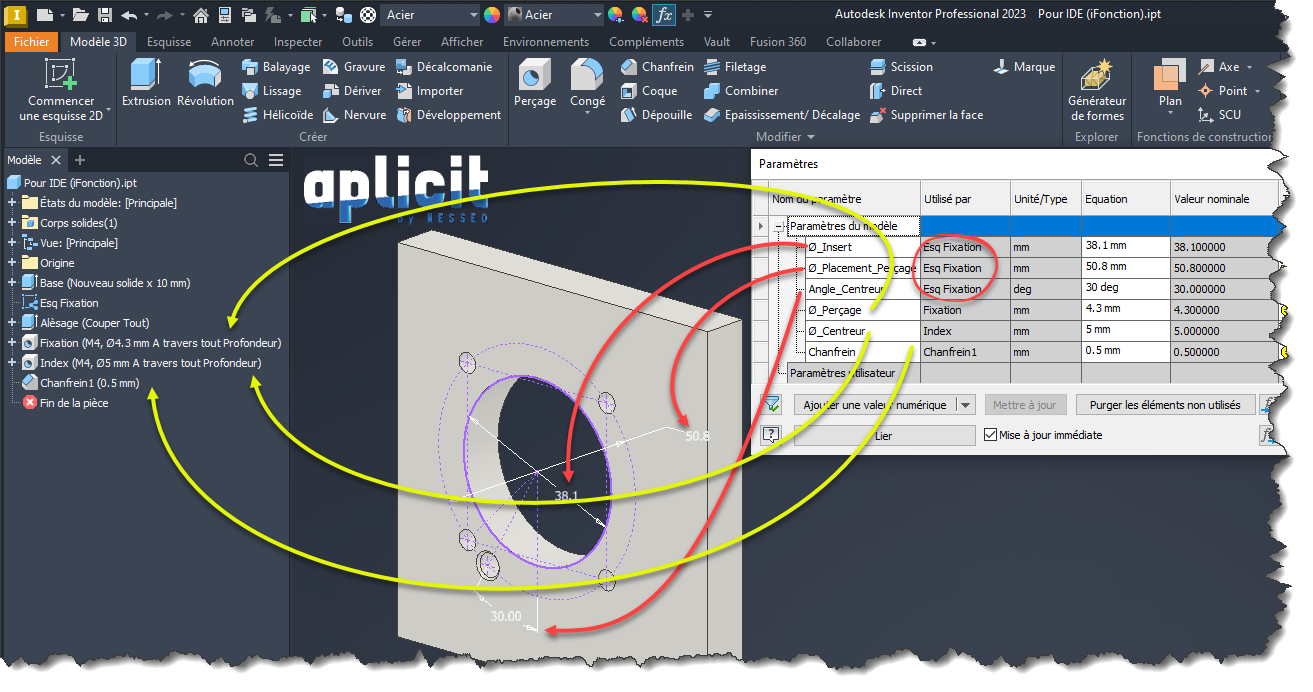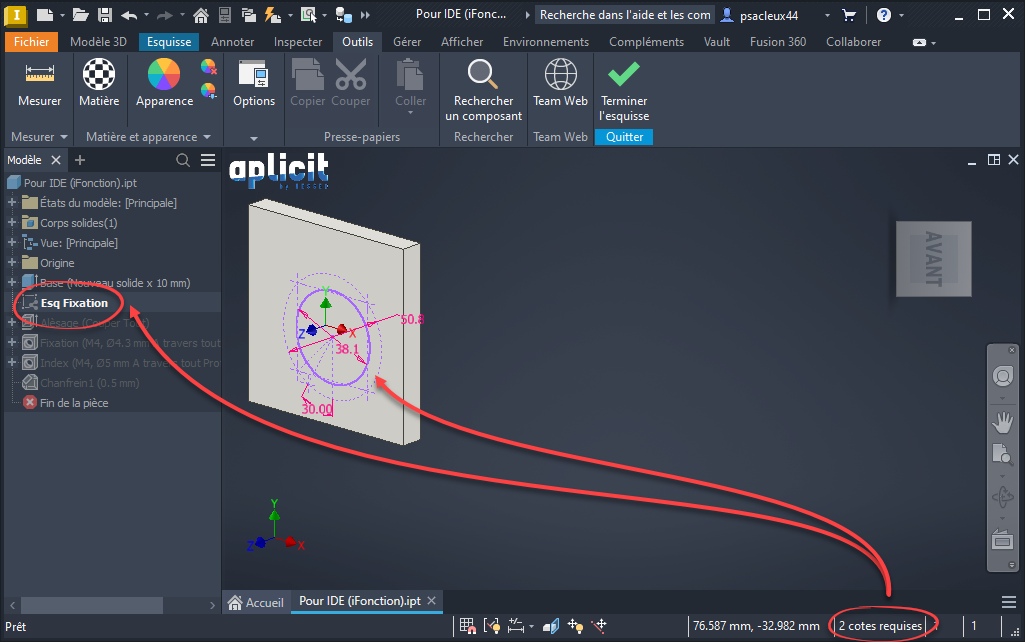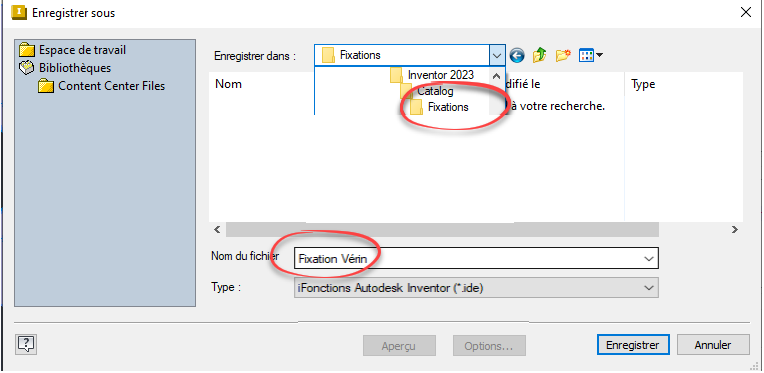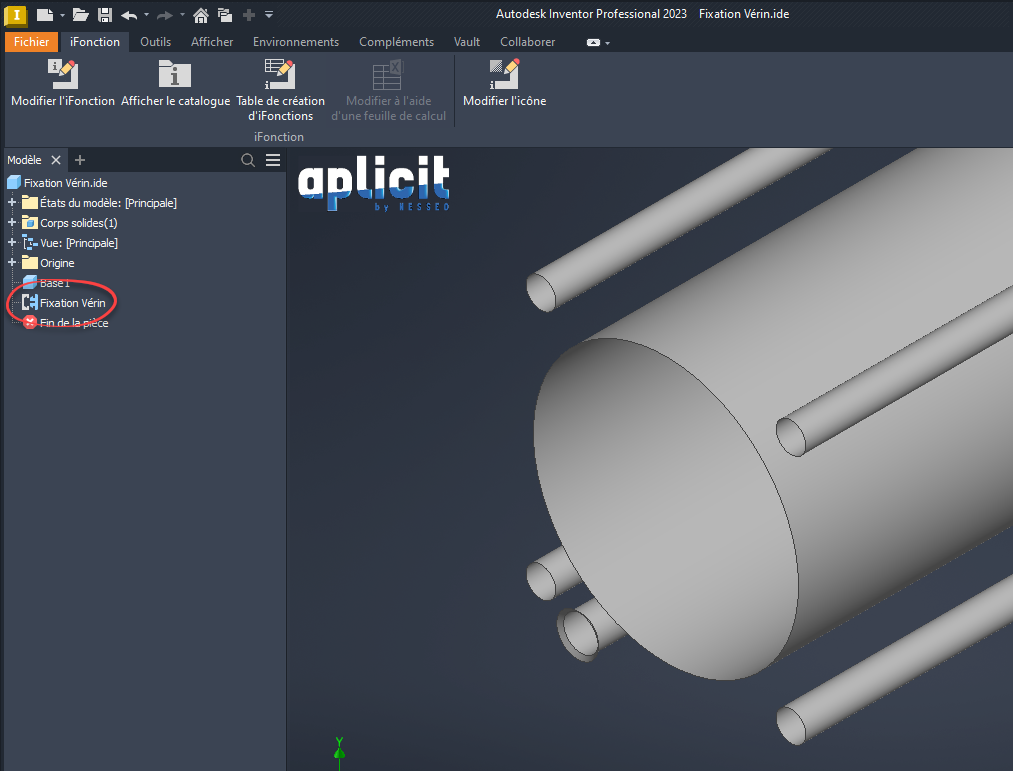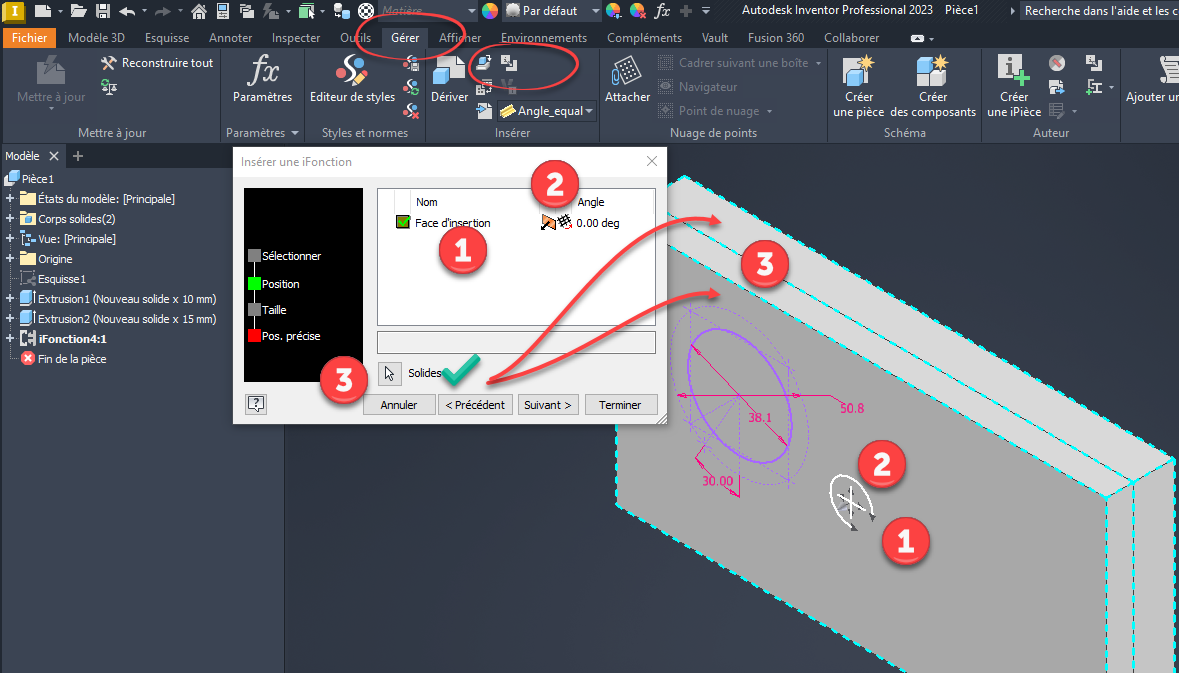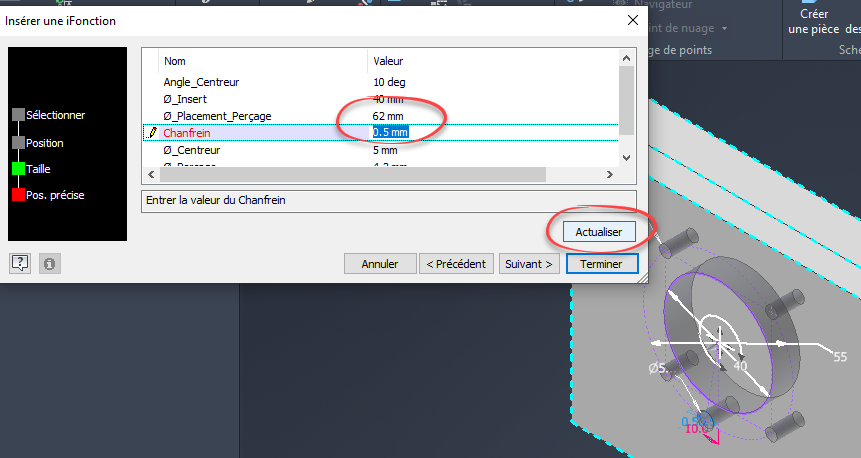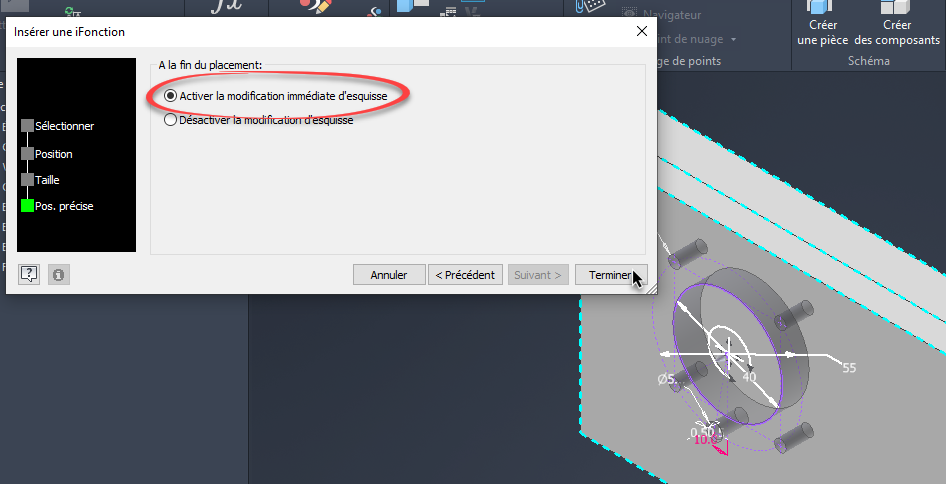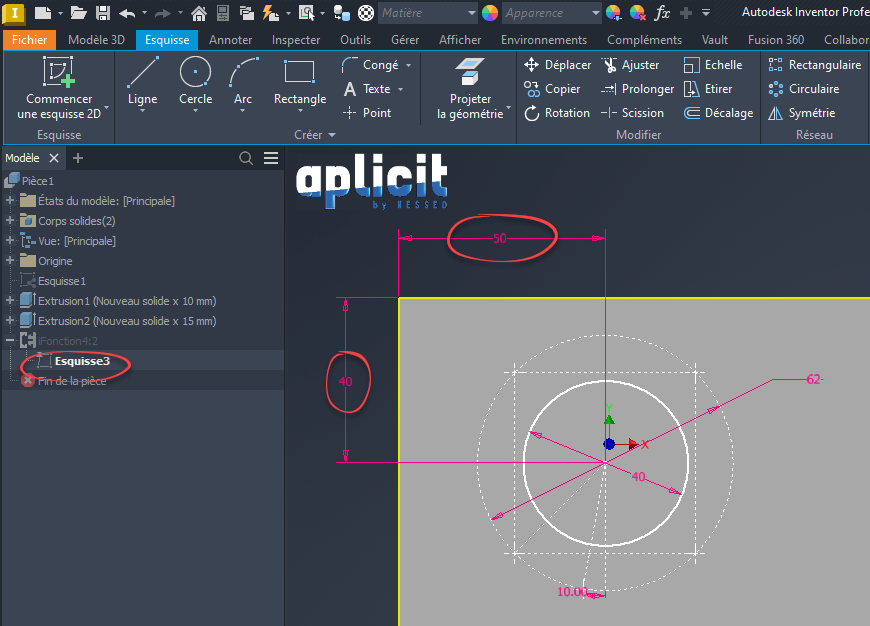Création d’une iFonction ou Elément de conception
Les éléments de conception (iFonction) vous permettent d'enregistrer dans un fichier portant l'extension .ide un ensemble d'opérations déjà effectuées.
Les iFonctions minimisent les erreurs et les reprises de travail. Vous saisissez les informations correctes une seule fois, puis vous réutilisez le jeu de caractéristiques correctes et connues.
Dans ce tutoriel, nous allons créer une iFonction standard.
Pour créer une iFeature, sélectionnez les opérations qui créent la géométrie dans l'arborescence du navigateur.
Pour positionner une iFonction avec précision, utilisez les cotes et les contraintes géométriques spécifiées dans les paramètres.
Renommer les paramètres f(x) stratégiques.
Les modifications apportées au fichier fonction (.ide) ne sont pas répercutées sur les iFonctions placées dans des fichiers pièce.
De même, la modification d'une occurrence spécifique de l'iFonction n'a aucune incidence sur les autres occurrences de cette iFonction, que ce soit dans le fichier pièce en question ou dans d'autres fichiers pièces.
Avant d'extraire l'iFonction rendre invisible les esquisses et ne pas contraindre totalement l'esquisse principale (garder "2 cotes requises" voir ci-dessous)
Puis cliquez sur l'icône "Extraire une iFonction" dans l'onglet "Gérer". Une fenêtre apparaît dans laquelle nous pouvons définir les paramètres à transmettre à l'iFonction. Seuls ces paramètres passés peuvent être modifiés ultérieurement lors de l'insertion de l'iFonction.
Vous pouvez remarquer les modifications apportées aux Messages afin d'être plus explicite.
Enregistrer l'iFonction dans un dossier approprié:
Vous pouvez aussi avant d'utiliser cette iFonction, éditer celle-ci et lui apporter quelques modifications telles que l'aperçu, son nom, ou établir une table de valeurs prédéfinies.
Pour utiliser l'iFonction "Fixation Vérin" que nous avons créée dans la section sélectionnée sous l'onglet "Gèrer",
nous cliquons sur l'icône "Inserer une iFonction" et sélectionnons le fichier Fixation Vérin.ide.
Ensuite, comme pour une copie de fonction, nous sélectionnons la position où elle doit être située. Grâce à cette fonctionnalité, nous pouvons modifier les paramètres de la géométrie insérée s'ils ont été exportés lors de la création de l'iFonction en question.
Veuillez noter que dans ce cas, la géométrie sélectionnée ne fonctionne que sur un seul solide, si besoin, sélectionner plusieurs solides de la pièce.
Sur le deuxième tableau nous avons les variables avec le bouton "Actualiser"
Et enfin, la possibilité d'activer la modification d'esquisse pour ajouter les "2 cotes requises" pour positionner l'usinage.
Nous verrons la création d'un poinçon, iFonction de Tôlerie dans le prochain article.
Ces articles peuvent vous intéresser :